Ctrl + C, Alt + Tab, Ctrl + V, hjemmearbejde udført! Vi har gennemgået denne proces mange gange, men for de fleste af os har det altid været en skræmmende opgave at gøre det igen og igen - skifte fra det ene vindue til det andet og tilbage, samtidig med at vi holder fingrene i en nødstilstand . Få af os ved nøjagtigt, hvordan det fungerer. Når du kopierer noget (for eksempel et stykke tekst), gemmes det i et rum, der kaldes udklipsholderen. Når du kopierer noget andet, erstattes uanset hvad du kopierede tidligere med det nye klip. Du får normalt ikke se udklipsholderen, men med en passende klippebordadministrator kan du gøre det og så meget mere. Efter springet, lad os se, hvordan du kan få disse ekstra klippebordadministrationsfunktioner i Windows 8 og RT.
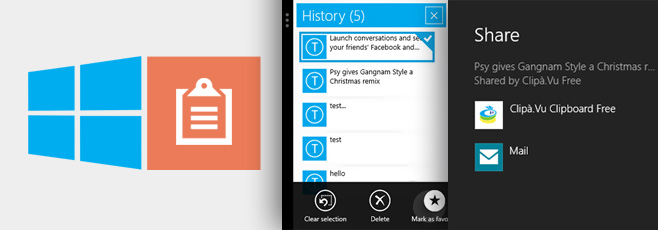
Der er en meget interessant multitaskingkapacitet i Windows 8, hvor du kan knytte moderne UI-apps til hver side af skrivebordet eller en anden Windows Store-app. Vi kan bruge denne funktion til vores fordel, mens vi bruger en UI-klippebordadministrator. Der er ganske mange af dem at vælge imellem, men den der fandt min opmærksomhed kaldes Clipà.Vu (et spil om ordet 'Déjà vu'). Bare søg efter “clipa.vu” i Windows Store, download og kør det.
Appens interface er temmelig enkel og ikke rigtig nyttig på hans tidspunkt. Det siger endda ”Fungerer bedst i snap view”.
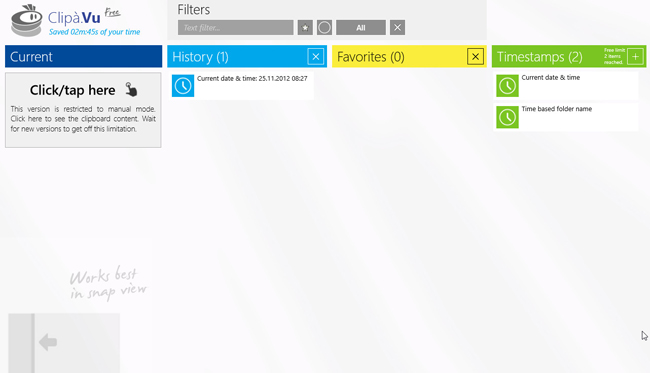
Så lad os få vist snap-visningen. Når du har åbnet appen, skal du skifte til skrivebordet og flytte markøren til øverste højre hjørne af skærmen. Du får vist en forhåndsvisning af den senest anvendte app.
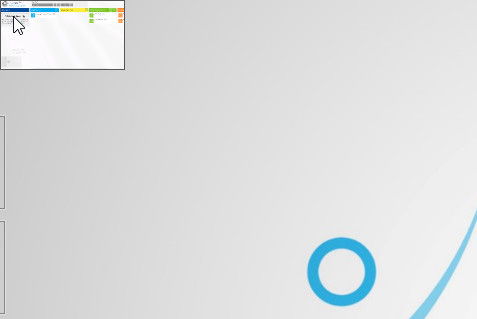
Flyt markøren lidt ned, så ser du en appswitcher liste dukker op fra siden, der indeholder alle de apps, der kører i baggrunden. På din tablet kan du se den samme liste ved at trække den sidst brugte app ud fra venstre kant og tilbage ind.

Træk Clipà.Vu til højre eller venstre kant på skrivebordet, og det klikker på den kant. Alternativt kan du højreklikke på forhåndsvisningen og vælge de samme indstillinger i dens kontekstmenu.
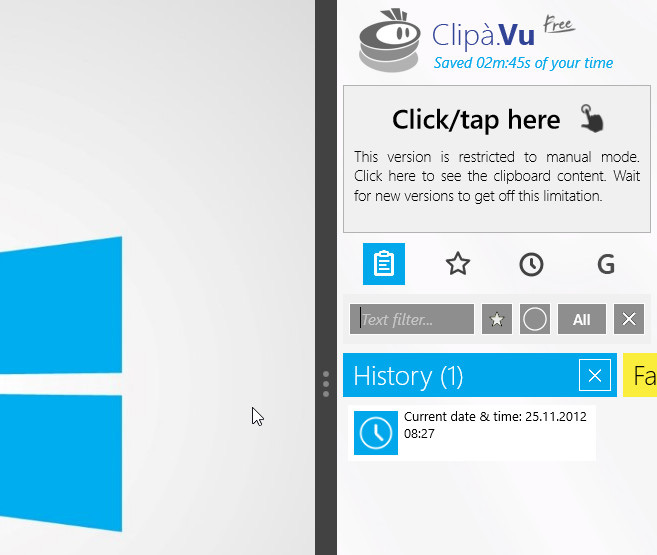
Selvom det er et gratis program, kommer det pakketmed ganske mange kraftfulde muligheder. Appen fører en oversigt over alle kopierede emner, og lader dig søge gennem dem ved hjælp af feltet 'Tekstfilter' derover. Du kan indsætte aktuelt kopieret tekst, eller du kan indstille den eller andre klip fra din udklipsholderhistorik som favoritter, som du kan bruge igen og igen. Med appen kan du også hurtigt kopiere det aktuelle klokkeslæt og dato til udklipsholderen. Du kan rydde alle dine favoritter og historieobjekter ved at trykke på knappen 'X' i øverste højre hjørne af hver kolonne.
Den gratis version giver dig kun mulighed for at gemme op tiltre favoritter og to tidsstempelmønstre ad gangen. Appen tillader i øjeblikket kun kopiering af tekst, men lover støtte til billeder og andre elementer i fremtidige versioner.
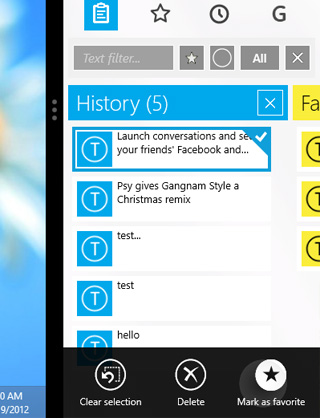

Den måde, det fungerer på, er enkel: Du kopierer noget tekst, og den vises i appen som det aktuelt kopierede emne og bliver logget ind i historikafsnittet.
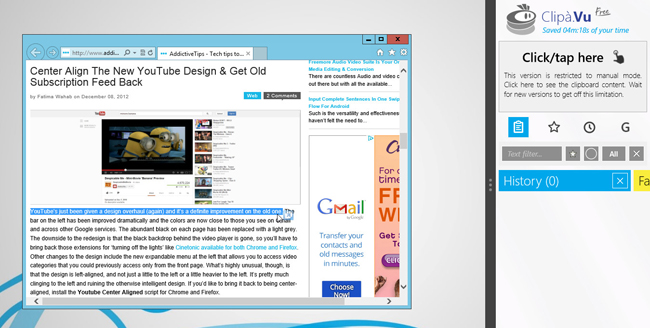
Du kan derefter indsætte det andetsteds, trykke på området 'Klik / Tap her' for at afsløre indholdet af udklipsholderen og trykke på det igen for at dele det med en anden moderne UI-app.
En anden begrænsning af den gratis version er, at for at tilføje et udklipsholderelement til historikken, skal du trykke på området 'Klik / tap her', ellers erstattes det bare med det næste kodestykke, du kopierer.
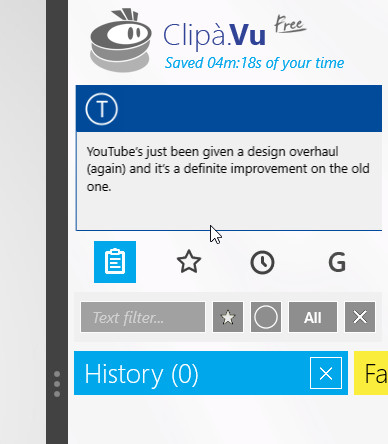
For at indsætte et ældre element skal du blot vælge det fra historikken for at kopiere det til udklipsholderen. Hver gang du vælger et andet uddrag fra kolonnen Historik, vender det aktuelt valgte element tilbage til det.
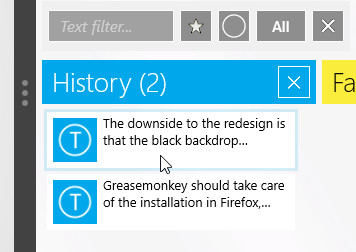
Kopiering til udklipsholder fra moderne UI-apps
Clipà.Vu fungerer ikke bare med skrivebordet. Med appen slået til den ene side, kan du starte andre moderne UI-apps og kopiere tekst fra dem på den.
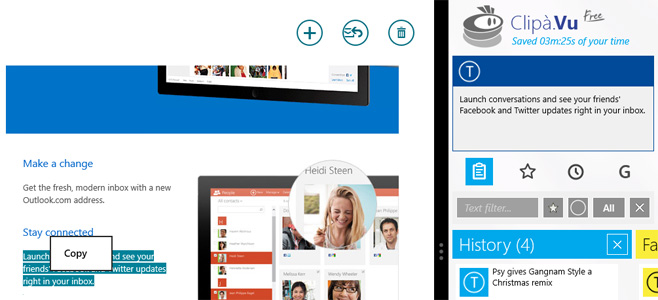
Du kan også anvende Windows 8's universelle delingtil at kopiere kompatible elementer til det fra andre moderne UI-apps og vice versa. Hvis du for eksempel deler en hel webside fra Modern Internet Explorer, giver Clipà.Vu dig muligheder for at kopiere dens titel, link eller beskrivelse, som vist nedenfor.
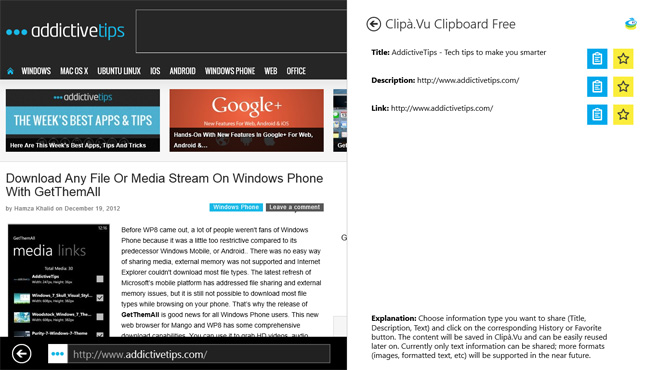
Omvendt, når du deler fra Clipà.Vu til Mail-appen, åbner det kompositionsskærmen med emnet og kropsfelterne udfyldt med den aktuelle klippebordtekst.
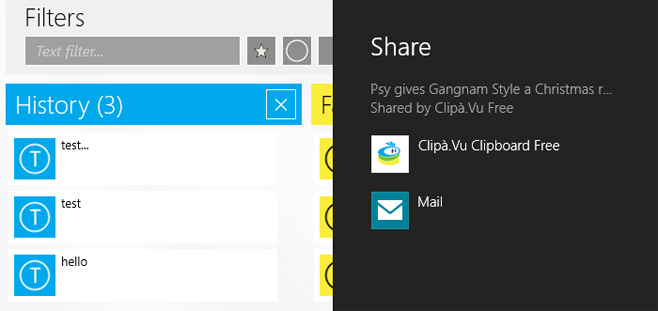
Og det er alt, hvad der er til det! Sådan fungerer en moderne UI-baseret klippebordadministrator. Hvis du leder efter en desktopbaseret løsning, skal du tjekke de flere desktopklippebordadministratorer, vi har gennemgået indtil nu, hvoraf de fleste faktisk også er kompatible med Windows 8. Færdig nu dit hjemmearbejde!













Kommentarer